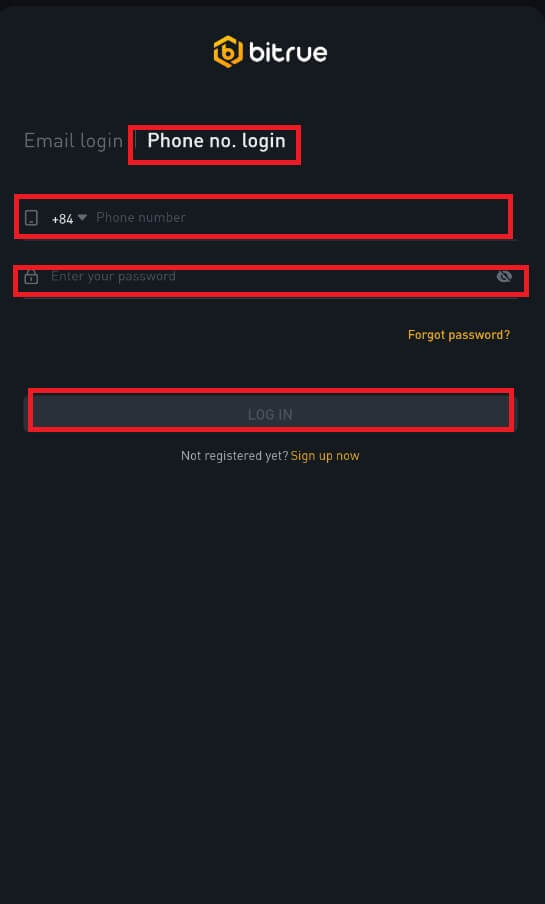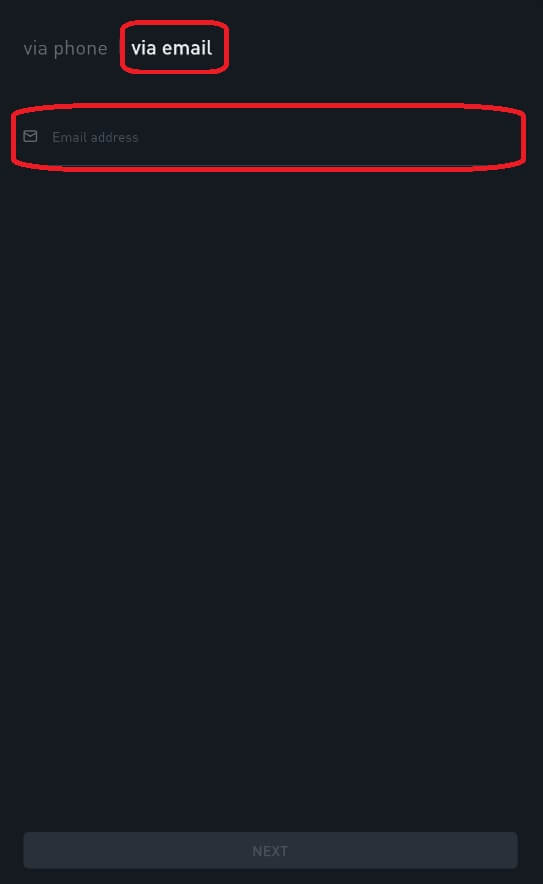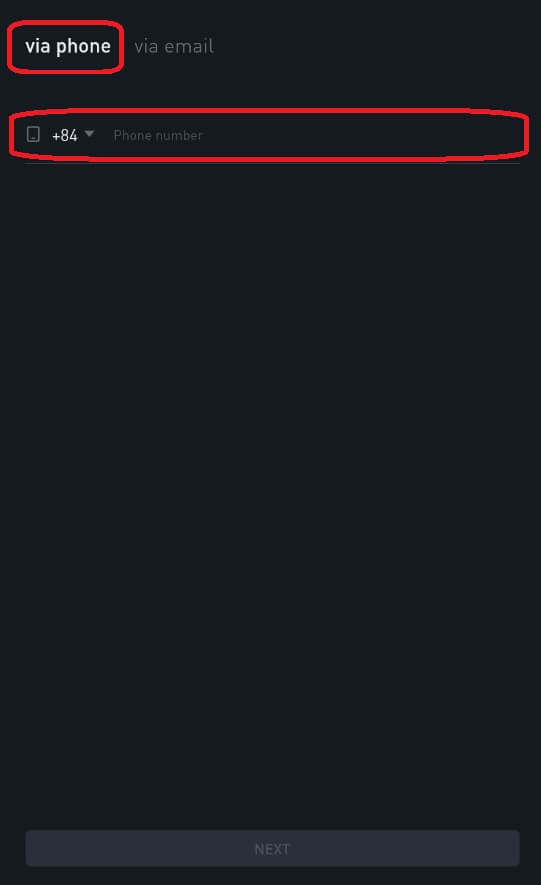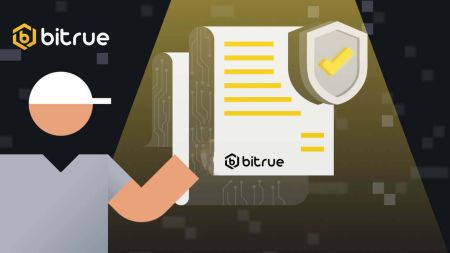كيفية تسجيل الدخول إلى Bitrue
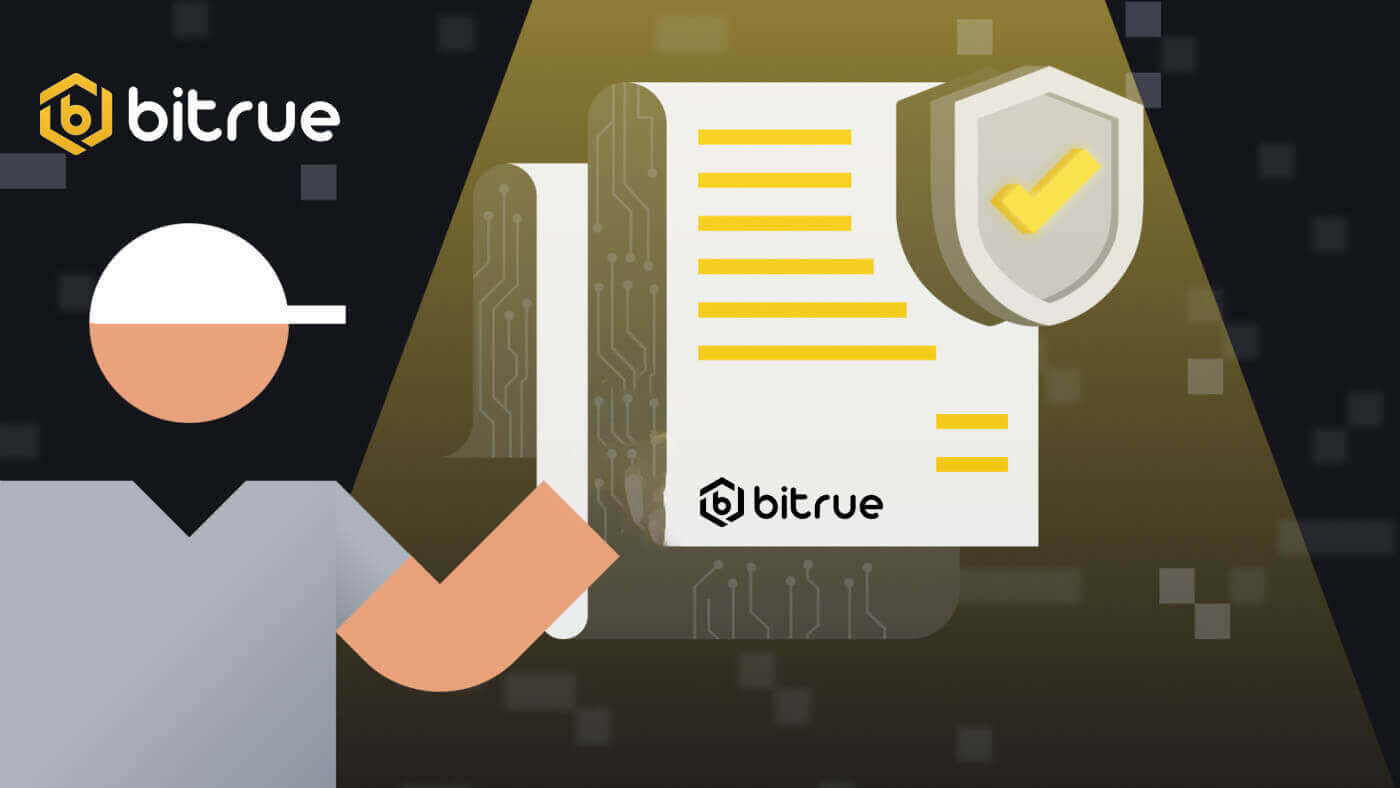
كيفية تسجيل الدخول إلى حساب Bitrue الخاص بك
الخطوة 1: قم بزيارة صفحة ويب Bitrue .الخطوة 2: حدد "تسجيل الدخول".
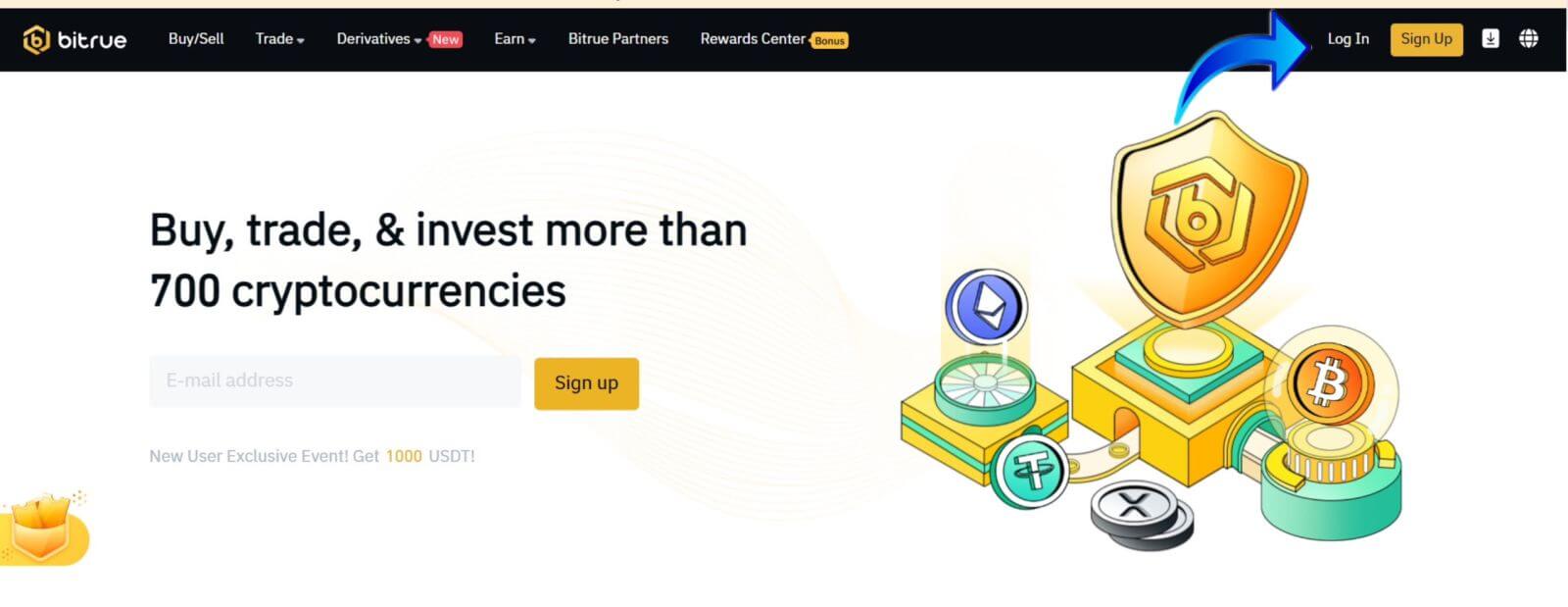
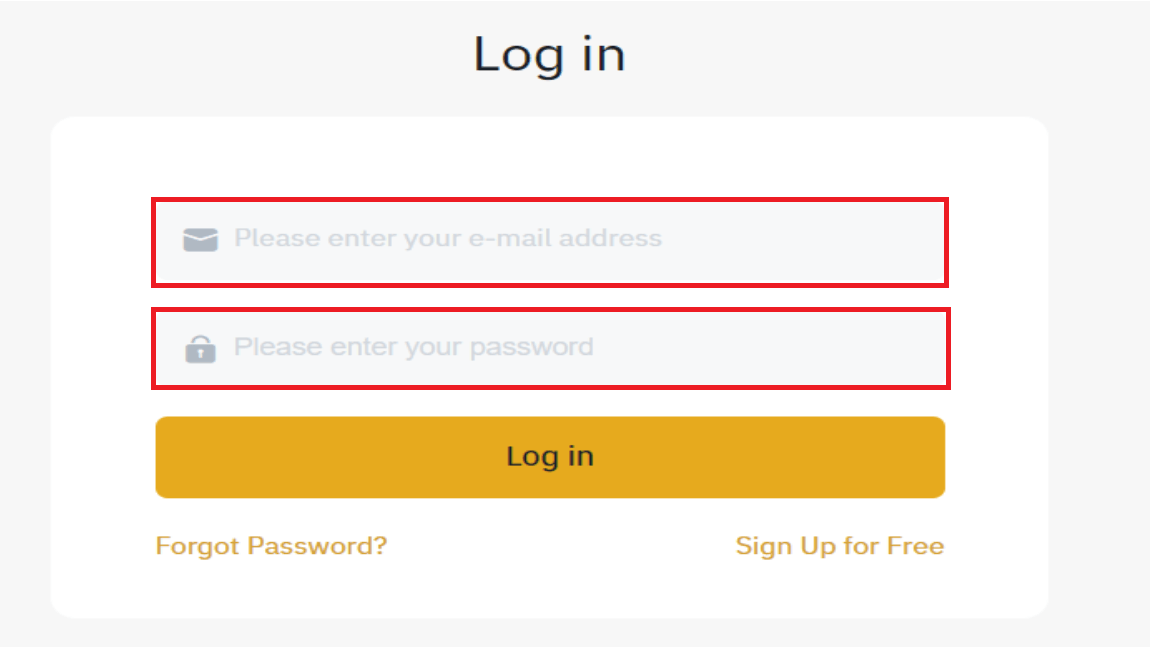
ستظهر لك واجهة الصفحة الرئيسية هذه عند تسجيل الدخول بنجاح.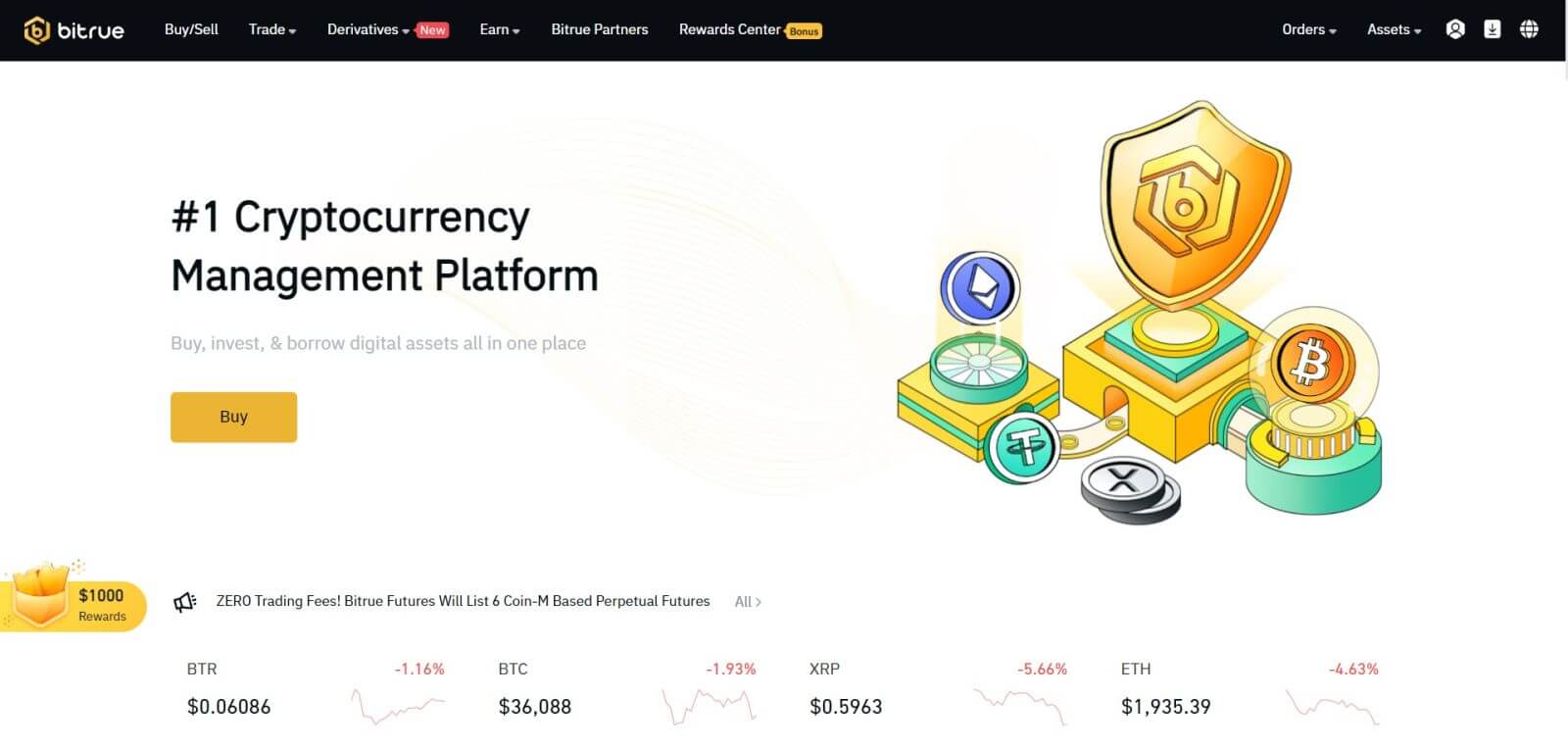
ملاحظة: لديك خيار تحديد المربع أدناه وتسجيل الدخول إلى هذا الجهاز دون رؤية تأكيد حسابك بعد 15 يومًا. 
كيفية تسجيل الدخول إلى تطبيق Bitrue
قم بتسجيل الدخول باستخدام رقم الهاتف
الخطوة 1 : حدد تطبيق Bitrue ويمكنك رؤية هذه الواجهة:عند عرض هذه الواجهة، يكون تسجيل الدخول إلى Bitrue ناجحًا.
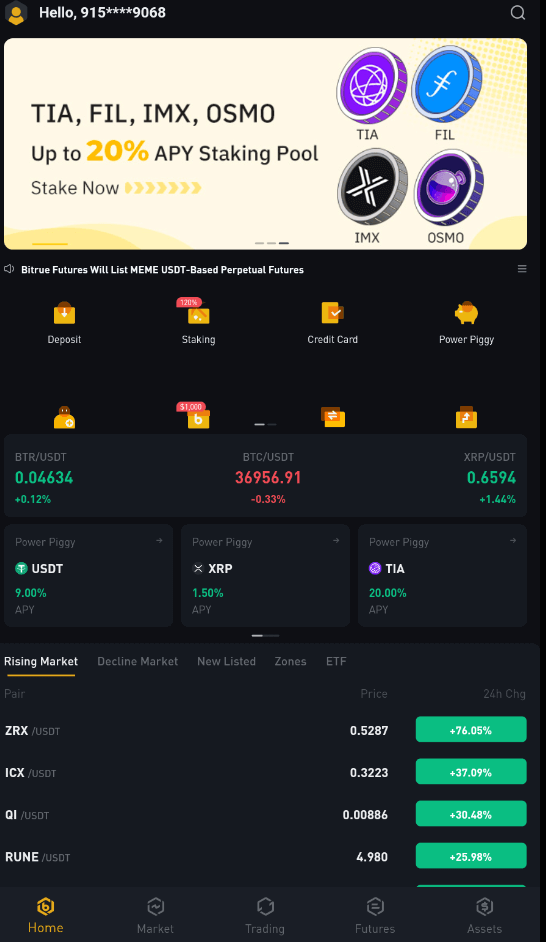
تسجيل الدخول باستخدام البريد الإلكتروني
أدخل عنوان بريدك الإلكتروني وتأكد من صحة كلمة المرور ثم انقر على "تسجيل الدخول". عند عرض هذه الواجهة، يكون تسجيل الدخول إلى Bitrue ناجحًا.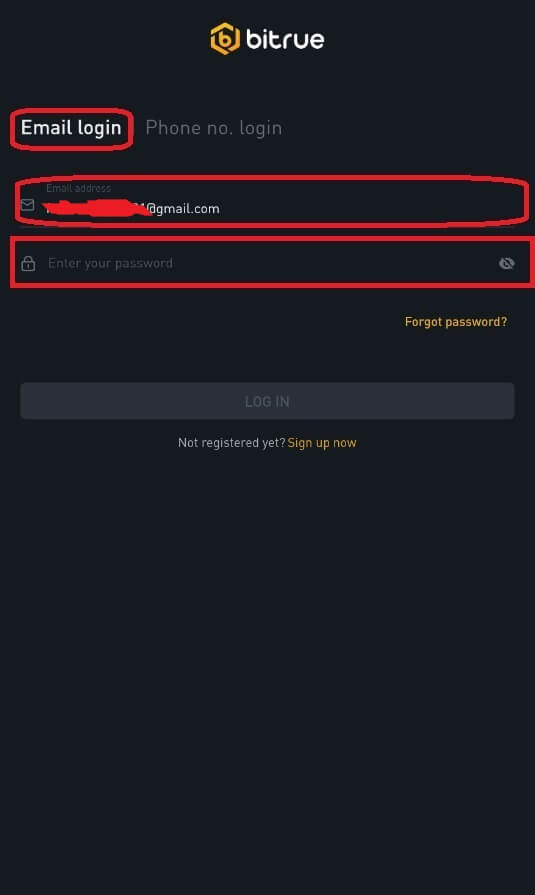
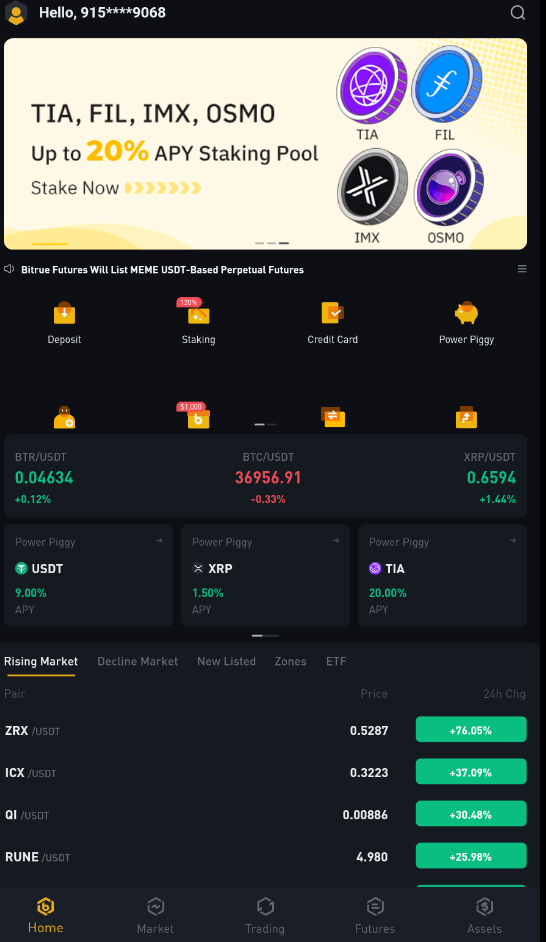
لقد نسيت كلمة المرور الخاصة بي من حساب Bitrue
يمكنك استخدام تطبيق Bitrue أو موقع الويب لإعادة تعيين كلمة مرور حسابك. يرجى العلم أنه سيتم حظر عمليات السحب من حسابك لمدة يوم كامل بعد إعادة تعيين كلمة المرور بسبب مخاوف أمنية.
تطبيق الجوال
باستخدام عنوان البريد الإلكتروني1. اخترت "هل نسيت كلمة المرور؟" على شاشة تسجيل الدخول.
2. اضغط على "عبر البريد الإلكتروني".
3. أدخل عنوان بريدك الإلكتروني في الحقل المقدم.
4 . انقر فوق "التالي" للمتابعة.
5 . قم بالتحقق من "رمز التحقق من صندوق البريد" الخاص بك عن طريق النقر فوق "تأكيد" في بريدك الإلكتروني.
6 . يمكنك الآن إدخال كلمة مرور مختلفة.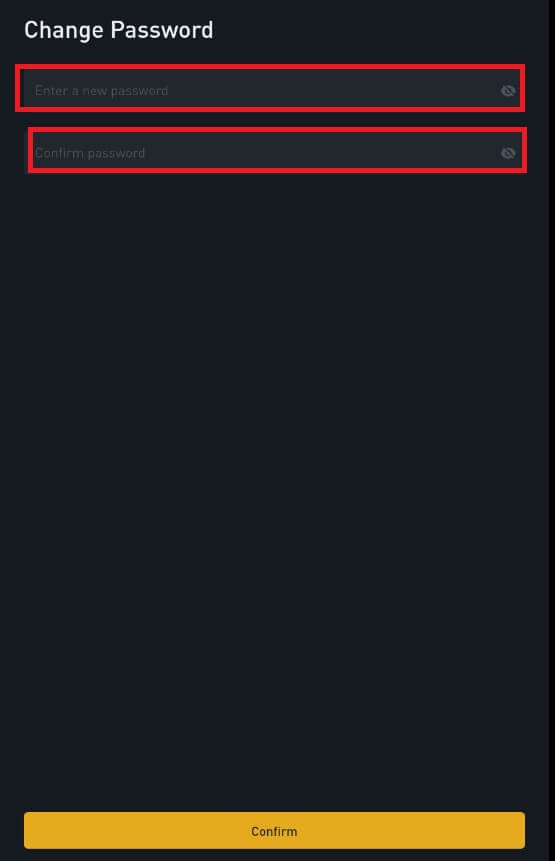
7 . اضغط على "تأكيد" ويمكنك استخدام Bitrue بشكل طبيعي الآن.
مع رقم الهاتف
1 . اخترت "هل نسيت كلمة المرور؟" على شاشة تسجيل الدخول.
2 . اضغط على "عبر الهاتف".
3 . أدخل رقم هاتفك في الحقل المخصص ثم اضغط على "التالي".
4 . قم بتأكيد الرمز المرسل إلى رسالة SMS الخاصة بك.
5 . يمكنك الآن إدخال كلمة مرور جديدة. 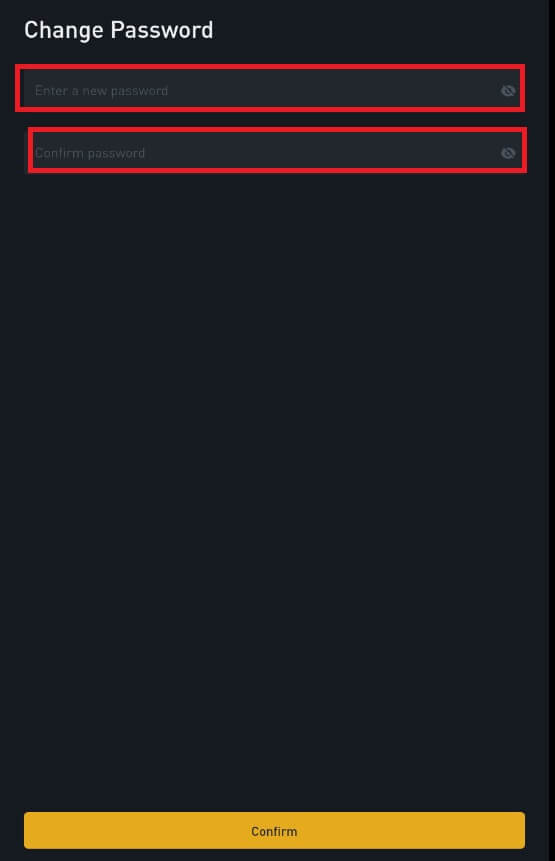
6 . اضغط على "تأكيد" ويمكنك استخدام Bitrue بشكل طبيعي الآن.
التطبيق على شبكة الإنترنت
تفضل بزيارة صفحة الويب Bitrue لتسجيل الدخول، وسترى واجهة تسجيل الدخول.
- اخترت "هل نسيت كلمة المرور؟" على شاشة تسجيل الدخول.
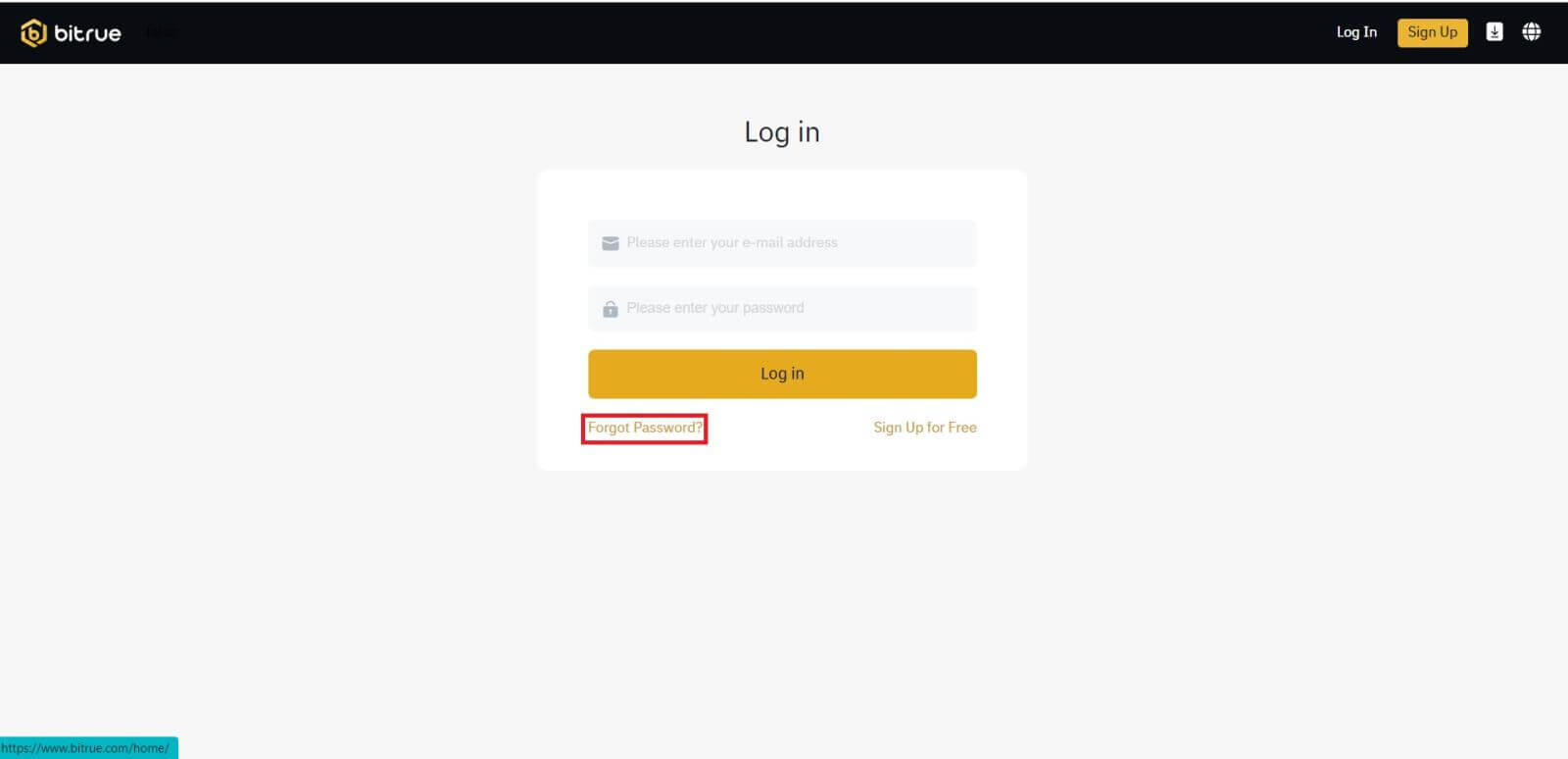
- أدخل عنوان بريدك الإلكتروني في الحقل المقدم.
- قم بالتحقق من "رمز التحقق من صندوق البريد" الخاص بك عن طريق النقر فوق "تأكيد" في بريدك الإلكتروني.
- يمكنك الآن إدخال كلمة مرور مختلفة.
- ثم اضغط على "إعادة تعيين كلمة المرور" للإنهاء.
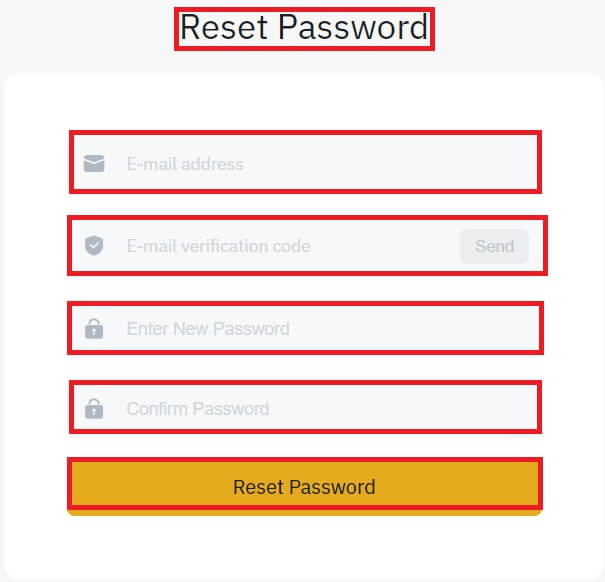
أسئلة وأجوبة (FAQ)
ما هي المصادقة الثنائية؟
المصادقة الثنائية (2FA) هي طبقة أمان إضافية للتحقق من البريد الإلكتروني وكلمة مرور حسابك. مع تمكين المصادقة الثنائية (2FA)، سيتعين عليك توفير رمز المصادقة الثنائية (2FA) عند تنفيذ إجراءات معينة على منصة Bitrue NFT.
كيف يعمل TOTP؟
يستخدم Bitrue NFT كلمة مرور لمرة واحدة (TOTP) للمصادقة الثنائية، وهي تتضمن إنشاء رمز مؤقت وفريد من نوعه مكون من 6 أرقام * صالح لمدة 30 ثانية فقط. ستحتاج إلى إدخال هذا الرمز لتنفيذ الإجراءات التي تؤثر على أصولك أو معلوماتك الشخصية على النظام الأساسي.
يرجى الأخذ في الاعتبار أن الرمز يجب أن يتكون من أرقام فقط.
ما هي الإجراءات التي يتم تأمينها بواسطة 2FA؟
بعد تمكين المصادقة الثنائية، ستتطلب الإجراءات التالية التي يتم تنفيذها على منصة Bitrue NFT من المستخدمين إدخال رمز المصادقة الثنائية:
- قائمة NFT (يمكن إيقاف تشغيل 2FA اختياريًا)
- قبول عروض العطاءات (يمكن إيقاف تشغيل 2FA اختياريًا)
- تمكين 2FA
- طلب دفع تعويضات
- تسجيل الدخول
- إعادة تعيين كلمة المرور
- سحب NFT
يرجى ملاحظة أن سحب NFTs يتطلب إعدادًا إلزاميًا للمصادقة الثنائية (2FA). عند تمكين المصادقة الثنائية، سيواجه المستخدمون قفل سحب لمدة 24 ساعة لجميع NFTs في حساباتهم.